 |
Главная Случайная страница Контакты | Мы поможем в написании вашей работы! | |
Использование операции Выдавливание к эскизу Окружность
|
|
1. Как и в предыдущем случае для создания трехмерной модели (детали) создаем документ Новая деталь в КОМПАС–3D LT.
2. Создаем новый эскиз, выбрав плоскость построения эскиза (Фронтальная плоскость).
3. На панели инструментов Геометрия найдите кнопку команды Ввод окружности  - и щелкните на ней мышью.Эта команда позволяет построить окружность по центру и точке наокружности.
- и щелкните на ней мышью.Эта команда позволяет построить окружность по центру и точке наокружности.
4. Перейдите на рабочее поле и в любом месте щелкните левой кнопкой мыши. Точка центра окружности выбрана.
5. Переместите курсор мыши в сторону (на рабочем поле появится вариант - фантом окружности). Щелкните левой кнопкой.
Окружность построена.
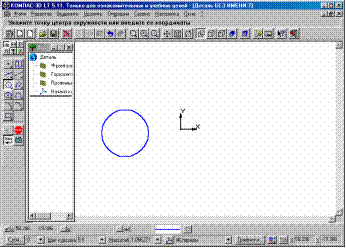
Рисунок 6.6 - Эскиз окружности во Фронтальной плоскости
6. Закончите редактирование эскиза -  .
.
7. Выберите Ориентацию Изометрия в Строке текущего состояния эскиза.
8. Далее выберите кнопку операция Выдавливания  .
.
9. В окне диалога Параметры Выдавливания (закладка Операции выдавливания) установите переключатель в положение Средняя плоскость и задайте расстояние выдавливания. На закладке тонкая стенка, если это необходимо, поставьте флажок Создавать тонкую стенку и укажите толщину стенки.
10. Нажмите кнопку Создать.
11. Выберите отображение детали Полутоновое.
12. Воспользуйтесь кнопкой Панели управления Повернуть изображение -  и посмотрите свою деталь со всех сторон (рис.6.7).
и посмотрите свою деталь со всех сторон (рис.6.7).
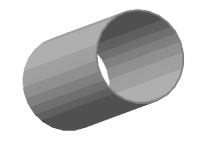
Рисунок 6.7 - Полутоновое отображение детали полученной из окружности
Обратите внимание!
В окне Дерева построений появился узел Операция выдавливания:1. Это означает, что система запомнила произведенную операцию над эскизом с окружностью.
Дата публикования: 2014-11-18; Прочитано: 302 | Нарушение авторского права страницы | Мы поможем в написании вашей работы!
